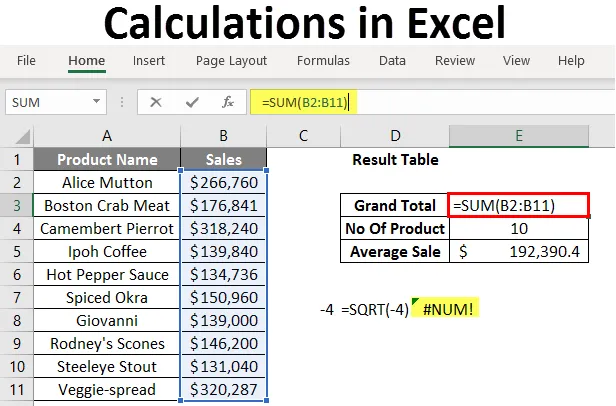
Berechnen in Excel (Inhaltsverzeichnis)
- Einführung in Berechnungen in Excel
- Beispiele für Berechnungen in Excel
Einführung in Berechnungen in Excel
MS Excel ist die am meisten bevorzugte Berechnungsoption. Sie wird von den meisten Investmentbankern und Finanzanalysten verwendet, um Daten zu analysieren, die Präsentation vorzubereiten oder Daten zu modellieren.
Es gibt zwei Möglichkeiten, die Berechnung in Excel durchzuführen: Formel und Funktion. Wobei Formel die normale arithmetische Operation wie Summation, Multiplikation, Subtraktion usw. ist. Funktion ist die eingebaute Formel wie SUM (), COUNT (), COUNTA (), COUNTIF (), SQRT () usw.
Operator-Rangfolge: Es wird die Standardreihenfolge für die Berechnung verwendet. Wenn eine Operation in Klammern angegeben ist, wird dieser Teil zuerst berechnet und anschließend nach dieser Addition oder Subtraktion multipliziert oder dividiert. es ist dasselbe wie die BODMAS-Regel.
Beispiele für Berechnungen in Excel
Im Folgenden finden Sie einige Beispiele für die Verwendung von Excel zum Berechnen mit Basisberechnungen
Sie können diese Excel-Vorlage für Berechnungen hier herunterladen - Excel-Vorlage für BerechnungenBeispiel # 1 - Grundlegende Berechnungen wie Multiplikation, Summation, Subtraktion und Quadratwurzel
Hier lernen wir, wie man eine grundlegende Berechnung wie Multiplikation, Summation, Subtraktion und Quadratwurzel in Excel durchführt.
Angenommen, es gibt einen Benutzer, der Berechnungen wie Multiplikation, Summation und Subtraktion mit 4 durchführen und die Quadratwurzel aller Zahlen in Excel ermitteln möchte.
Mal sehen, wie wir das mit Hilfe von Berechnungen machen können.
Schritt 1: Öffnen Sie eine Excel-Tabelle. Gehen Sie zu Sheet1 und fügen Sie die Daten wie unten gezeigt ein.
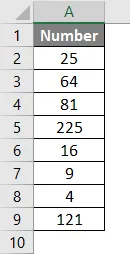
Schritt 2: Erstellen Sie nun in Zeile 1 Überschriften für Multiplikation, Summation, Subtraktion und Quadratwurzel.
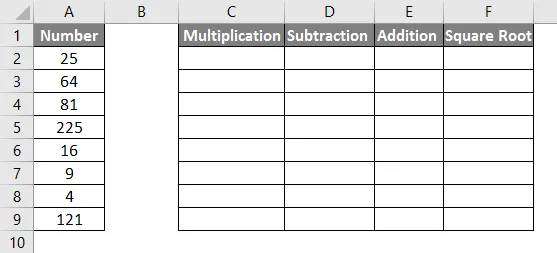
Schritt 3: Berechnen Sie nun die Multiplikation mit 4. Berechnen Sie mit dem Gleichheitszeichen. Schreiben Sie in die Zelle C2 und multiplizieren Sie mit dem Sternchen (*) „= A2 * 4“
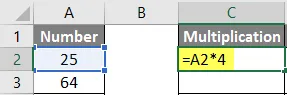
Schritt 4: Drücken Sie nun die Eingabetaste, die Multiplikation wird berechnet.
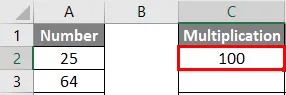
Schritt 5: Ziehen Sie dieselbe Formel bis zur Zelle C9, um sie auf die übrigen Zellen anzuwenden.
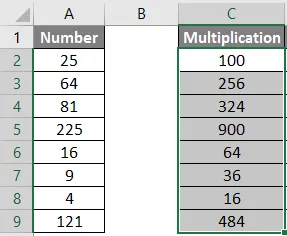
Schritt 6: Berechnen Sie nun die Subtraktion um 4. Verwenden Sie zur Berechnung ein Gleichheitszeichen. Schreiben Sie in Zelle D2 “= A2-4“
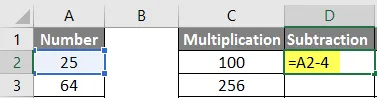
Schritt 7: Klicken Sie nun auf die Eingabetaste, die Subtraktion wird berechnet.
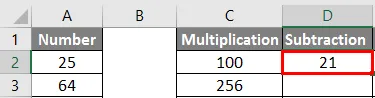
Schritt 8: Ziehen Sie dieselbe Formel bis zur Zelle D9, um sie auf die übrigen Zellen anzuwenden.
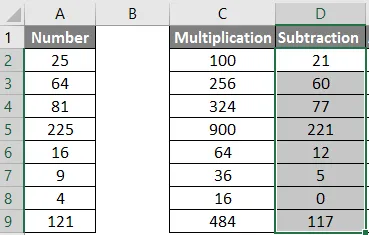
Schritt 9: Berechnen Sie nun die Addition mit 4, verwenden Sie ein Gleichheitszeichen zur Berechnung. Schreiben Sie in E2 Zelle “= A2 + 4“
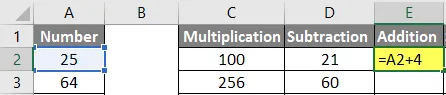
Schritt 10: Drücken Sie nun die Enter-Taste, die Addition wird berechnet.
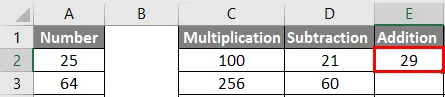
Schritt 11: Ziehen Sie dieselbe Formel bis zur Zelle E9, um sie auf die übrigen Zellen anzuwenden.
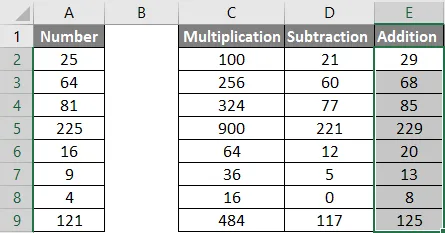
Schritt 12: Berechnen Sie nun die Quadratwurzel >> Verwenden Sie das Gleichheitszeichen, um zu berechnen >> Schreiben Sie in die F2-Zelle >> “= SQRT (A2“

Schritt 13: Drücken Sie nun die Eingabetaste. >> Quadratwurzel wird berechnet.

Schritt 14: Ziehen Sie dieselbe Formel bis zur Zelle F9, um die verbleibende Zelle anzuwenden.
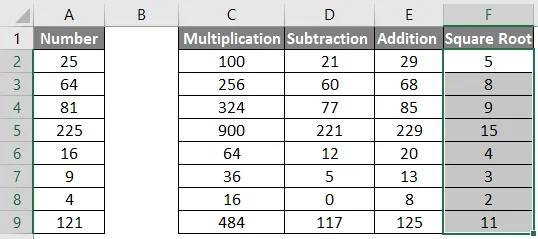
Zusammenfassung von Beispiel 1: Wenn der Benutzer Berechnungen wie Multiplikation, Summation und Subtraktion mit 4 durchführen und die Quadratwurzel aller Zahlen in MS Excel ermitteln möchte.
Beispiel 2 - Grundlegende Berechnungen wie Berechnung, Durchschnitt und Zählung
Hier erfahren Sie, wie Sie mit Excel Grundrechenarten wie Summierung, Durchschnitt und Zählung berechnen.
Nehmen wir an, es gibt einen Benutzer, der den Gesamtumsatz, den Durchschnittsumsatz und die Gesamtzahl der in seinem Lagerbestand zum Verkauf stehenden Produkte ermitteln möchte.
Mal sehen, wie wir das mit Hilfe von Berechnungen machen können.
Schritt 1: Öffnen Sie eine Excel-Tabelle. Gehen Sie zu Sheet1 und fügen Sie die Daten wie unten gezeigt ein.
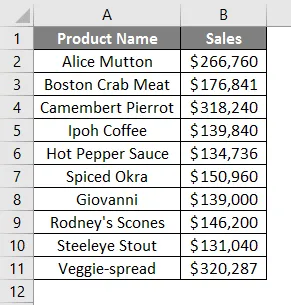
Schritt 2: Erstellen Sie nun Überschriften für Ergebnistabelle, Gesamtsumme, Anzahl der Produkte und einen durchschnittlichen Verkauf seines Produkts in Spalte D.
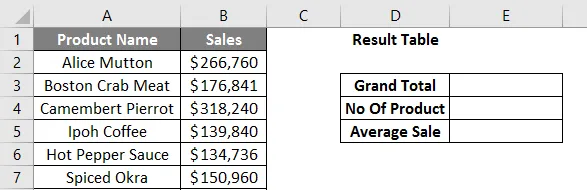
Schritt 3: Berechnen Sie jetzt den Gesamtumsatz. Verwenden Sie die SUMME-Funktion, um die Gesamtsumme zu berechnen. Schreiben Sie in Zelle E3. “= SUM (“
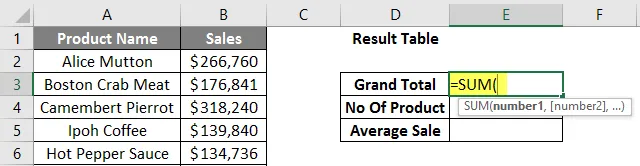
Schritt 4: Jetzt werden die Zahlen abgefragt. Geben Sie daher den Datenbereich an, der in Spalte B verfügbar ist. Schreiben Sie in Zelle E3. "= SUMME (B2: B11)"
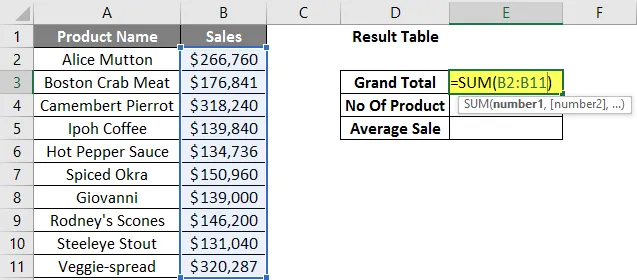
Schritt 5: Drücken Sie nun die Eingabetaste. Der Gesamtumsatz wird berechnet.
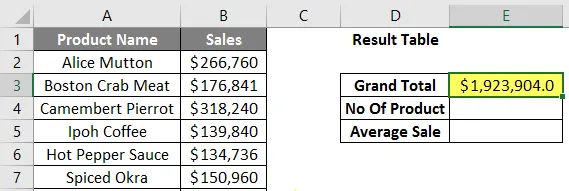
Schritt 6: Berechnen Sie nun die Gesamtzahl der Produkte im Bestand. Verwenden Sie die COUNT-Funktion, um die Gesamtsumme zu berechnen. Schreiben Sie in Zelle E4 “= COUNT (“
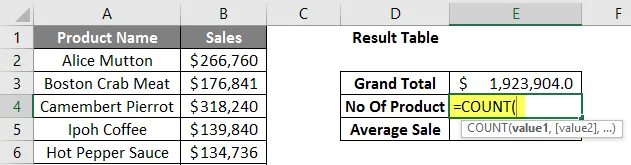
Schritt 7: Nun werden die Werte abgefragt. Geben Sie den Datenbereich an, der in Spalte B verfügbar ist. Schreiben Sie in Zelle E4. "= COUNT (B2: B11)"
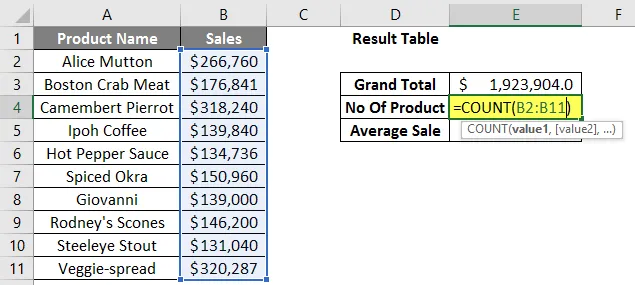
Schritt 8: Drücken Sie nun die Eingabetaste. Die Gesamtzahl der Produkte wird berechnet.
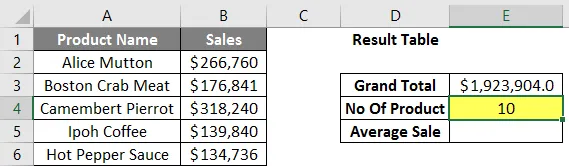
Schritt 9: Berechnen Sie nun den durchschnittlichen Verkauf von Produkten im Bestand. Verwenden Sie die Funktion MITTELWERT, um den durchschnittlichen Verkauf zu berechnen. Schreiben Sie in Zelle E5. “= DURCHSCHNITTLICH (“
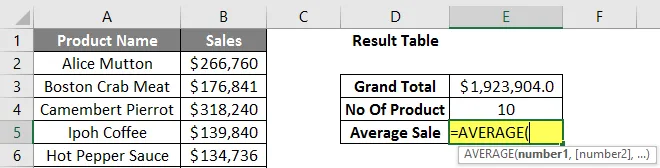
Schritt 10: Nun werden die Zahlen abgefragt, geben Sie also den Datenbereich an, der in Spalte B verfügbar ist. Schreiben Sie in Zelle E5. "= DURCHSCHNITTLICH (B2: B11)"
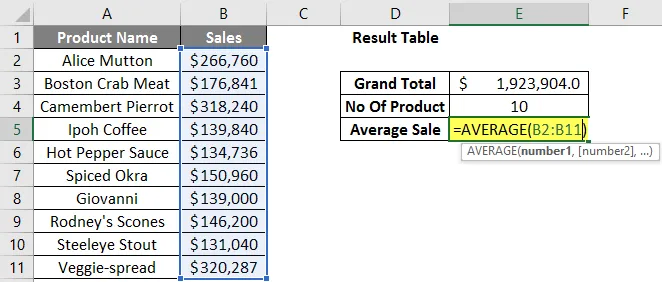
Schritt 11: Klicken Sie nun auf die Eingabetaste. Der durchschnittliche Verkauf von Produkten wird berechnet.
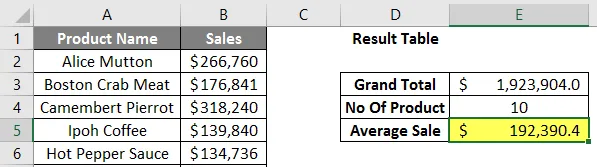
Zusammenfassung von Beispiel 2: Wenn der Benutzer den Gesamtumsatz, den Durchschnittsumsatz und die Gesamtzahl der in seinem Lagerbestand zum Verkauf stehenden Produkte ermitteln möchte.
Wissenswertes zu Berechnungen in Excel
- Wenn bei Berechnungen eine Operation in Klammern angegeben ist, wird dieser Teil zuerst berechnet und anschließend nach dieser Addition oder Subtraktion multipliziert oder dividiert.
- Dies entspricht der BODMAS-Regel. Welche folgen als Klammern, Exponenten, Multiplikation und Division, Addition und Subtraktion.
- Wenn ein Benutzer in einer Zelle ein Gleichheitszeichen (=) verwendet, bedeutet dies, dass der Benutzer eine Formel und keinen Wert eingeben wird.
- Es gibt einen kleinen Unterschied zum normalen Mathematik-Symbol. Verwenden Sie für die Multiplikation ein Sternchen (*) und für die Division einen Schrägstrich (/).
- Es ist nicht erforderlich, für jede Zelle dieselbe Formel zu schreiben. Sobald diese geschrieben ist, kopieren Sie sie einfach in andere Zellen. Sie wird automatisch berechnet.
- Ein Benutzer kann die SQRT-Funktion verwenden, um die Quadratwurzel eines beliebigen Werts zu berechnen. Es gibt nur einen Parameter. Ein Benutzer kann jedoch keine Quadratwurzel für eine negative Zahl berechnen, es wird ein Fehler #NUM ausgegeben!
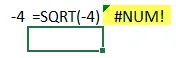
- Wenn ein negativer Wert ausgegeben wird, verwenden Sie die ABS-Formel, um den Absolutwert zu ermitteln, der eine in MS Excel integrierte Funktion ist.
- Ein Benutzer kann die integrierte COUNTA-Funktion verwenden, wenn der Datentyp verwirrt ist, da COUNT nur numerische Werte unterstützt.
Empfohlene Artikel
Dies ist eine Anleitung zu Berechnungen in Excel. Hier wird die Verwendung von Excel zur Berechnung zusammen mit Beispielen und einer herunterladbaren Excel-Vorlage erläutert. Sie können sich auch die folgenden Artikel ansehen, um mehr zu erfahren -
- Erstellen Sie eine Nachschlagetabelle in Excel
- Verwendung von COLUMNS Formula in Excel
- WÄHLEN Sie Formel in Excel mit Beispielen
- Was ist der Diagramm-Assistent in Excel?